реклама
Когато искате да намерите нещо в мрежата, вероятно отваряте браузъра си и извършвате търсене в Google. И макар това да е най-очевидният начин за търсене, можете да направите стъпка по-нататък чрез Google Alerts.
С Google Alerts можете да въведете това, което искате да намерите и да получавате редовен имейл с всички резултати. Така че вместо да търсите в Google всяка сутрин за нещо ново, свързано с интереса ви, можете просто да проверите входящата си поща. Това е удобно за неща като глобални или местни новини, кодове за продажби или талони или актуализации на любимите ви филми или телевизионни предавания.
Ако сте нови в Google Alerts, MakeUseOf е тук, за да ви помогне. Ето как да настроите Google Сигнали.
Настройте Google Сигнали с предложения
Най-простият начин да започнете с Google Сигнали е като проверите предложенията за предупреждение. Google ви предоставя приятна селекция от популярни теми като компании, финанси, музика, спорт, политика и други.
Така че можете бързо да настроите сигнали за неща като биткойни в категорията за финанси, Перлено Jam в музика или Игра на тронове за телевизионната тема.

Отидете до уебсайта на Google Alerts и влезте с профила в Google, който искате да използвате за имейл съобщенията, ако имате повече от един.
Превъртете страницата малко надолу и ще видите Предложения за предупреждение. Ако ви харесва една от тези опции, просто щракнете върху плюс знак за да го добавите. След това, когато превъртите обратно към върха, ще видите Мои предупреждения раздел с избраните от вас.
Настройте Google Сигнали с ключови думи
След като знаете как да настроите основен Google Alert, нека разгледаме няколко типа Google Alert, които можете да създадете сами.
Точно като търсене в Google Най-добрият Cheat Sheet Google Search: Съвети, оператори и команди, които трябва да знаетеТези специални съвети за търсене, оператори и команди в Google ще ви помогнат да стесните резултатите от търсенето и винаги да получите точните резултати, които търсите. Прочетете още с ключови думи можете да настроите сигнали, съобразени с вашите интереси. Това ви позволява да отидете по-далеч от тези предложения за предупреждения, които Google предоставя. Освен това можете да въведете символи и да използвате оператори за търсене, както бихте искали в Google Търсене, за да стесните резултатите си.
Например, може би искате да получавате имейл със статии за MakeUseOf, в които се споменават подаръци, за да можете да получите бърз старт при пазаруването си на почивка или рожден ден.
Бихте влезли сайт за подаръци: makeuseof.com в полето за търсене. След това ще видите преглед на видовете резултати, които бихте получили. Ако сте доволни от него, щракнете Създаване на предупреждение. Или можете да щракнете Показване на опции и коригирайте настройките за сигнала, който ще опишем по-късно.
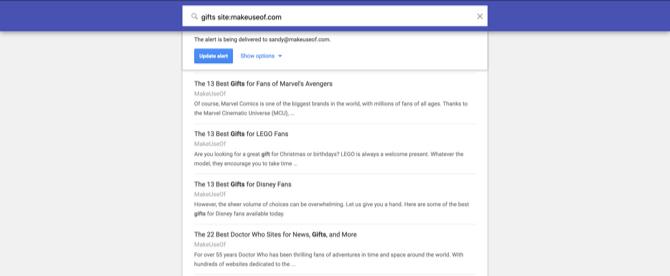
Като друг пример, може би сте на пазара за нов Chromebook и искате цената му в определен диапазон. Можете да влезете chromebook $ 200.. $ 500 в полето за търсене, коригирайте настройките, ако желаете, и създайте сигнала.
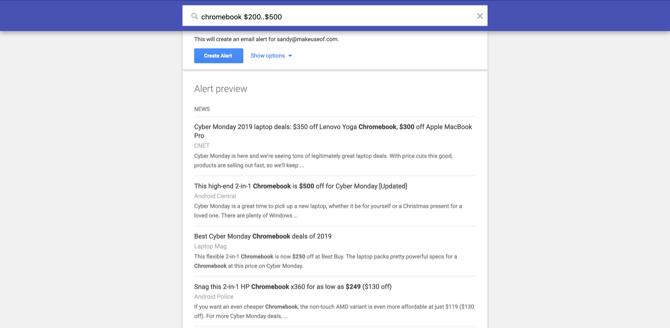
Трябва ли да намерите части, за да поправите велосипеда си в Ню Йорк в Craigslist? Можете да комбинирате няколко оператора, за да стесните резултатите от сигналите си и да въведете Сайт „Ню Йорк“ И „части за велосипеди“: craigslist.org.
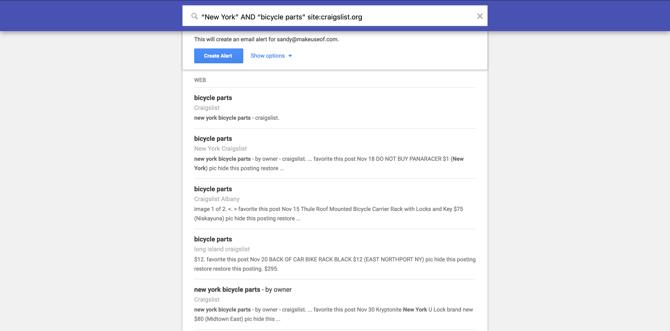
Искате ли да намерите кодове на талони за универсален магазин като Kohl? Въведете kohl „код на талон“ в полето за търсене.
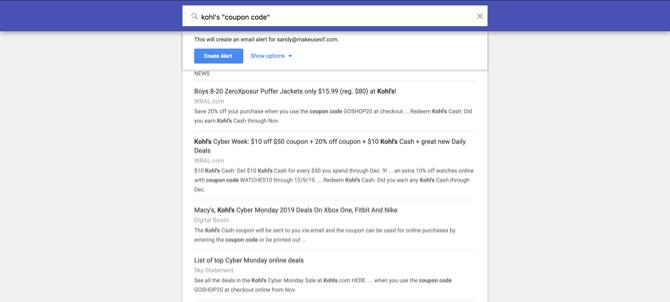
Има множество възможности за типовете Google Сигнали, които можете да настроите и персонализирате.
Настройки и опции на Google Alerts
Когато създадете сигнал, можете да коригирате настройките по това време, като щракнете върху Показване на опции връзка или след това, като щракнете върху Бутон за редактиране (икона на молив) до сигнала в секцията „Мои предупреждения“.
Индивидуални настройки за предупреждение
Една от възможностите, които имате с Google Сигнали, е да персонализирате отделните сигнали, които получавате Можете да изберете колко често да получавате сигналите, източниците, конкретен език и няколко други опции.
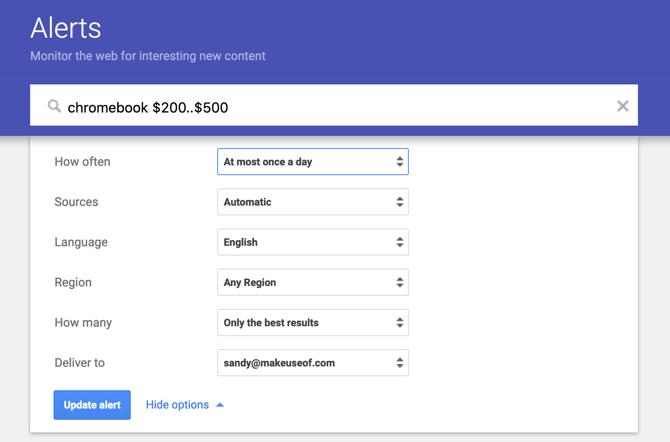
Ето извличане на настройките, които можете да коригирате:
- Колко често: „As-It-Happens“ е най-подходящ за чувствителни към времето неща (като флаш сделки), но „Най-много веднъж седмично“ е идеален за случаите, които са по-малко спешни или ако не искате да се давите в имейли.
- Източници: Кои типове съдържание искате да вземете предвид? Те съответстват на собствените категории на Google, включително: Новини, блогове, уеб, видео, книги, дискусии и финанси. Можете да изберете повече от един по желание или просто да използвате опцията Автоматично за всички тях.
- Език: Филтрира източници въз основа на избрания от вас език.
- Регион: Искате ли да обмислите само източници в САЩ, Канада или Великобритания? Ето как ги филтрирате.
- Колко: Изберете „Само най-добрите резултати“ (по-строги критерии за съвпадение) или „Всички резултати“ (по-либерални, почти всичко, което Google намери).
- Доставяне до: Изпратете сигналите до вашия Gmail или до RSS емисия.
Ако решите да не използвате допълнителните настройки, Google Alerts по подразбиране ще постигне глобални резултати, както са намерени, и ще ги изпрати направо на вашия имейл.
Що се отнася до опцията Източници, ето разбивка на всеки тип съдържание:
- Новини: Търси само най-новите статии в Google News.
- Блогове: Търси само ново публикувани публикации в блога.
- Web: Търсенията всичко нови парчета съдържание в мрежата.
- Видео: Търси само описания на видео в Google.
- Книги: Търси само нови попълнения в Google Книги.
- Дискусии: Търси само нови теми в онлайн форума.
- Финанси: Търси само цени за акции, които съответстват на заявката.
- Автоматично: Търсения напречно всичко категории.
Мои предупреждения
Ако настроите повече от един сигнал, можете да ги превъртите в един имейл, наречен дайджест. Щракнете върху Бутон за настройки (икона на зъбно колело) в секцията Моите предупреждения.
След това можете да поставите отметка в квадратчето за резюме и изберете да получавате имейла най-много веднъж на ден или на седмица.
По желание можете да поставите отметка в квадратчето за Доставка за да изберете часа на деня, в който искате да получите имейла.
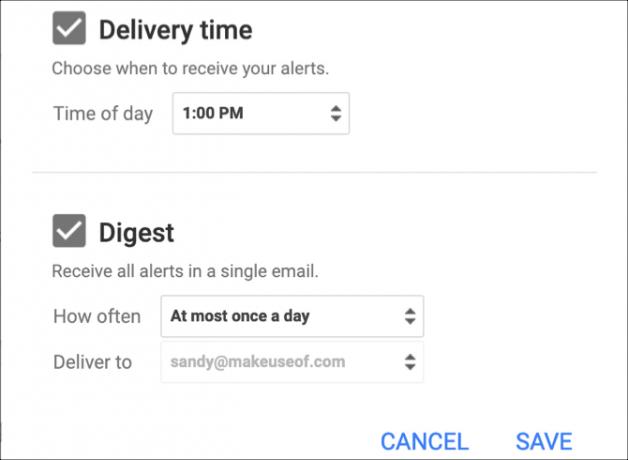
Изтриване на предупреждение
Ако по-късно промените мнението си за настроен от вас сигнал, можете лесно да го премахнете и да спрете получаването на имейлите.
Върнете се към страницата на Google Alerts и влезте в профила си в Google. На върха в Мои предупреждения кликнете върху Изтрий бутон (икона за кошче) до сигнала, който искате да премахнете.
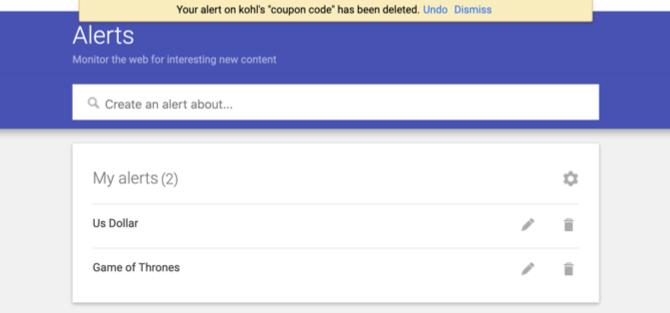
Никога не пропускайте нещо с Google Сигнали
Ако откриете, че търсите в Google всеки ден или дори няколко пъти седмично за точно същото нещо, тогава Google Alerts може да ви спести време и енергия, като предоставя вашите интереси право във вашата пощенска кутия.
А за онези еднократни времена, в които трябва да търсите само веднъж, вижте нашите съвети търсене в Google по дата 6 начина да търсите „По дата“ в GoogleВече можете да персонализирате търсенето си с Google по много начини. Търсене в рамките на дата е важно за някои специфични видове информация. Нека да прочетем няколко съвета и трикове как да го направите. Прочетете още или как да търси изображение в Google Как да търсите изображение в GoogleОбратното търсене на изображения е чудесно за намиране на произхода на изображение в уеб страница или за проследяване на изпълнителя, отговорен за готина снимка. Прочетете още .
Със своя бакалавърска степен по информационни технологии, Санди работи дълги години в ИТ индустрията като ръководител на проекти, мениджър на отдели и ръководител на PMO. Тогава тя реши да следва мечтата си и сега пише за технологиите на пълен работен ден.


